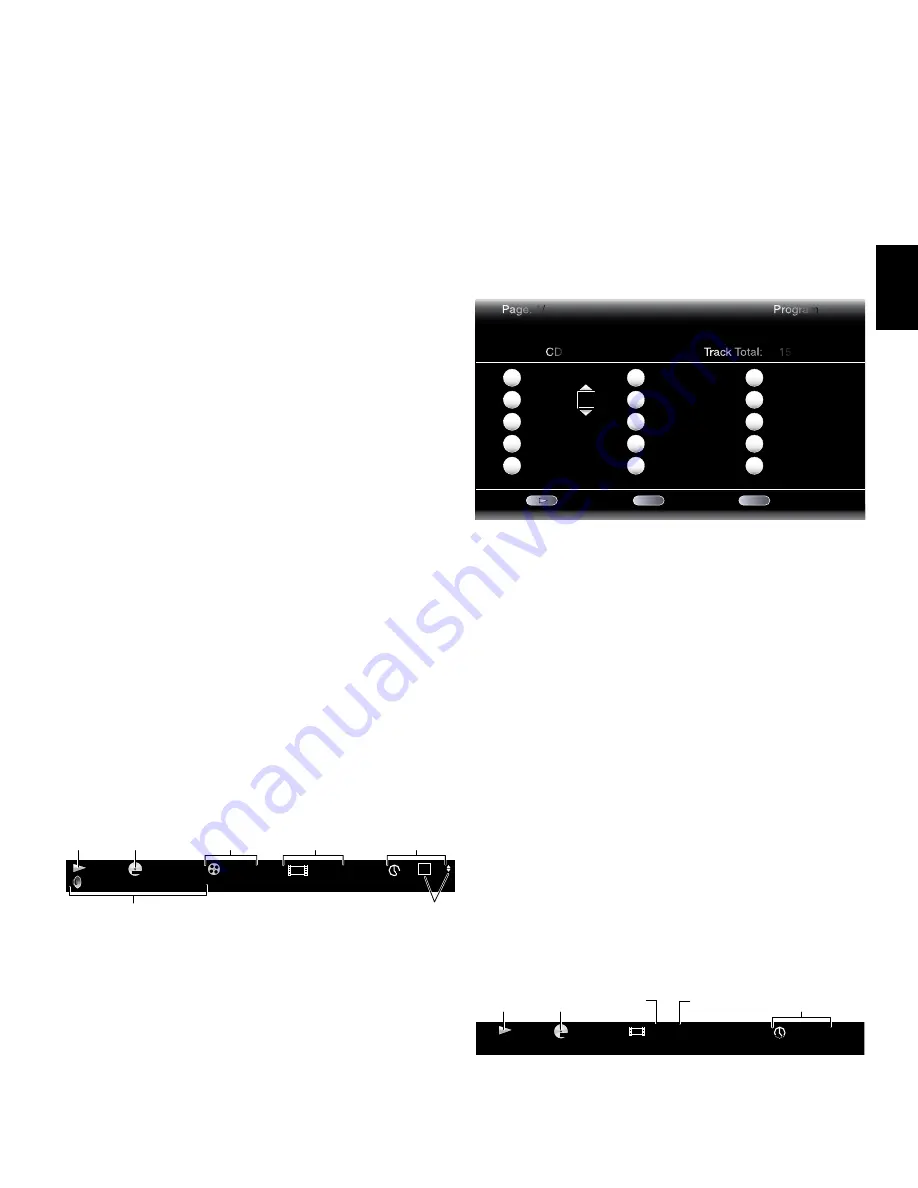
37
РУССКИЙ
BDT 3/BDT 30
Воспроизведение дисков
Загрузка и воспроизведение дисков
Нажмите кнопку "Открыть/Закрыть" для открытия лотка и вставьте диск.
Снова нажмите кнопку "Открыть/Закрыть" для закрытия лотка.
• Не вставляйте в лоток более одного диска.
• Не вставляйте диск надписью вниз.
После того как диск вставлен, нажмите кнопку Воспроизведение. Начнется
воспроизведение.
Используйте кнопки Play (Воспроизведение), Pause (Пауза), Stop (Стоп), Prev/
Step (Предыдущий/шаг), Next/Step (Следующий/шаг), Search/Slow Forward
(Искать/медленно вперед) и Search/Slow Reverse (Искать/медленно назад) для
управления воспроизведением диска. См. Функции пульта ДУ на стр. 9, где
более подробно написано о функциях этих кнопок.
Функции воспроизведения
Repeat (Повтор): При воспроизведении Blu-ray-дисков или DVD-дисков,
нажатие кнопки Повтор переключает последовательно следующие режимы
повтора: Глава, Название, Все, Выкл. При воспроизведении CD эта кнопка
переключает последовательно следующие режимы повтора: Track (Дорожка),
All (Все), Off (Выкл). ПРИМЕЧАНИЕ: не все Blu-ray-диски допускают режим
повтора.
A-B: При воспроизведении Blu-ray-дисков, DVD-дисков или музыкальных
дисков, этой кнопкой включается режим повторения A-B. Первое нажатие
устанавливает точку "A"; второе нажатие устанавливает точку "B" и включает
повторение участка между обеими точками. Нажатие кнопки A-B во время
повторения отменяет режим повторения A-B. ПРИМЕЧАНИЕ: не все Blu-ray-
диски допускают режим повтора A-B.
Find (Поиск): В режиме воспроизведения нажатие этой кнопки активирует
функцию поиска, что позволяет вам перейти на определенное место диска.
Поиск производится по title (название), chapter (глава) или time (время).
См. Кнопка Поиск на стр. 9. ПРИМЕЧАНИЕ: Если вы воспроизводите диск,
который не допускает поиск по названию, воспользуйтесь меню диска, чтобы
изменить названия.
Options (Опции): При помощи этой кнопки на экран вызываются все
доступные для данного диска опции. Опции Blu-ray-дисков включают:
title (название), chapter (глава), time display (отображение времени), audio
options (опции аудио), angle options (угловые опции), subtitle options (опции
субтитров), picture-in-picture options (опции картинки-в-картинке, second audio
track options (опции второй аудиодорожки), bitrate options (опции битрейта),
stillframe options (опции стоп-кадра), fast advance (быструю перемотку вперед)
и scene replay (повтор сцены). Опции DVD-дисков включают: title (название),
chapter (глава), time display (отображение времени), playback modes (режимы
воспроизведения), audio options (опции аудио), angle options (угловые опции),
bitrate options (опции битрейта), stillframe options (опции стоп-кадра), fast
advance (быструю перемотку вперед) и scene replay (повтор сцены). Опции
аудио CD включают: track selection (выбор дорожки), time display (отображение
времени), playback modes (режимы воспро изведения), bitrate (битрейт), instant
search (мгновенный поиск) и instant replay (мгновенный повтор).
Кнопка Дисплей: При воспроизведении Blu-ray-дисков или DVD-дисков, этой
кнопкой включают и выключают панель информации.
Режим
аудио
Режим
воспроизве-
дения
Тип диска и
Кодировка
Текущая
глава
Дисплей
времени
"Поиск"
Индикаторы
Текущее
название
English Dolby Digital 5.1
MPEG
1 / 8
00 : 32 : 37
1/1
DVD-VIDEO
1 / 2
TT
Кнопка Главное меню: Для вызова главного меню проигрываемого Blu-ray-
диска или DVD-диска. ПРИМЕЧАНИЕ: Эта функция зависит от диска. Не все
DVD-диски имеют главное меню. Если DVD-диск не имеет главного меню,
нажатие этой кнопки может вызвать меню диска, в зависимости от того, как
выстроена система меню диска.
Popup Button (Кнопка всплывающего меню): При нажатии на эту кнопку
во время воспроизведения Blu-ray-диска или DVD на экране появляется
всплывающее меню.
Bookmark Function (Функция закладки): Функция закладки позволяет
отметить до 12 мест на воспроизводимом диске. Нажмите кнопку для отметки
текущего места на диске. Для воспроизведения диска с одного из отмеченных
закладками мест нажмите и держите кнопку до появления списка отмеченных
мест. Кнопками "влево/вправо" выберите нужное место и нажмите "OK" для
начала воспроизведения.
ПРИМЕЧАНИЕ: Функция закладки зависит от диска. Не все диски допускают
эту операцию.
Programmed Play (Программированное воспроизведение): Эта опция
позволяет создать свой список воспроизведения для диска, вставленного в
BDT 3/BDT 30. Функция программирования действительна для CD, DVD
и Blu-ray -дисков. ПРИМЕЧАНИЕ: Не все Blu-ray-диски поддерживают про-
граммируемое воспроизведение.
1. Нажмите кнопку Program. Появится экран Program (программирование)
(внизу показан экран программирования CD).
Play
Clear
Stop
Track: 10
Track: 05
-- -- -- --
-- -- -- --
-- -- -- --
Page: 1/
Program
CD
Track Total: 15
1
2
3
4
5
-- -- -- --
-- -- -- --
-- -- -- --
-- -- -- --
-- -- -- --
6
7
8
9
10
-- -- -- --
-- -- -- --
-- -- -- --
-- -- -- --
-- -- -- --
11
12
13
14
15
CLEAR
EXIT
2. Нажмите "OK" и кнопками "вверх/вниз" выберите название диска
(для Blu-ray /DVD) или дорожки (CD) для первого входа в программу.
ПРИМЕЧАНИЕ: Не все Blu-ray-диски допускают выбор по названию.
3. Нажмите кнопку "вправо" и затем кнопками "вверх/вниз" выберите главу
для первого входа в программу (только для Blu-ray/DVD ).
4. Повторите операции 2 – 3 для каждого входа в ваш список.
5. По окончании программирования нажмите кнопку "Play" (Воспроиз-
ведение) для начала воспроизведения запрограммированного списка.
Функция BD-Live
BD-Live доступна для некоторых Blu-ray-дисков. При выборе этой функции из
меню диска вы получаете возможность загрузить дополнительный контент
или информацию через Интернет (подключившись к сети) и на устройство
памяти, вставленное в USB-порт BDT 3/BDT 30.
ПРИМЕЧАНИЕ: Не вынимайте флэш-память во время скачивания информации
BD-Live. Если вы все же вынули память и при этом появилась заставка Harman
Kardon, нажмите кнопку Воспроизведение, чтобы вернуться в начало диска.
Если вы испытываете затруднения при подключении к Интернету, используя
BD-Live диск, нажмите "Settings" (Настройки) и выйдите в меню "Network
Setup" (Сетевые настройки). Выберите "Test Connection" (Проверка соеди-
нения). Если BDT 3/BDT 30 способен соединяться с Интернетом, возможно,
возникла ошибка на сервере, к которому пытается подключиться BD-Live
диск. Изучите информацию на конверте диска или обратитесь к провайдеру
онлайн-контента. Если Test Connection не удается, обратитесь к вашему
Интернет-провайдеру (ИП) для ввода правильных установок в меню BDT 3/
BDT 30 IP Configuration (IP конфигурация). Если проблема остается, обратитесь
к ИП для дальнейшей помощи.
Воспроизведение музыкальных CD
При воспроизведении музыкальных CD верхняя панель BDT 3/BDT 30 пока-
зывает иконку режима воспроизведения, тип диска, текущую дорожку, число
всех дорожек на диске и дисплей времени.
Режим
воспроизве-
дения
Тип
диска
Текущая
дорожка
Всего
дорожек
Дисплей
времени
00 : 32 : 37
CDDA
1 / 15
TRACK
T
Содержание BDT 3
Страница 1: ...Blu ray Disc player BDT 3 BDT 30 Owner s Manual...
Страница 22: ......
Страница 23: ...Blu ray Disc BDT 3 BDT 30...
Страница 24: ...24 BDT 3 BDT 30 3 5 5 5 HARMAN KARDON 5 BDT 3 BDT 30 6 6 7 8 8 10 10 11 14 USB CD 16 18 19 20...







































